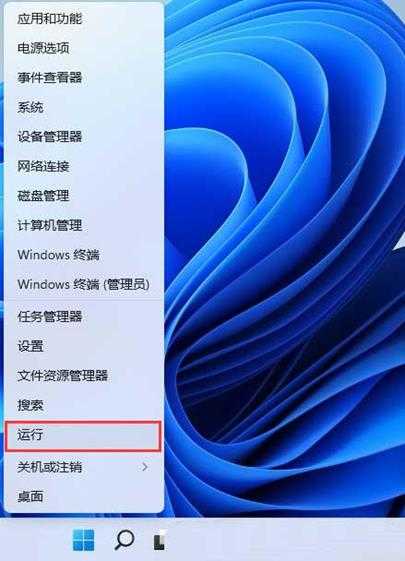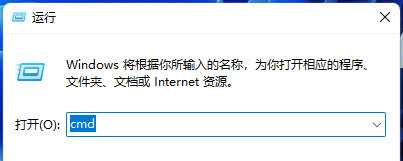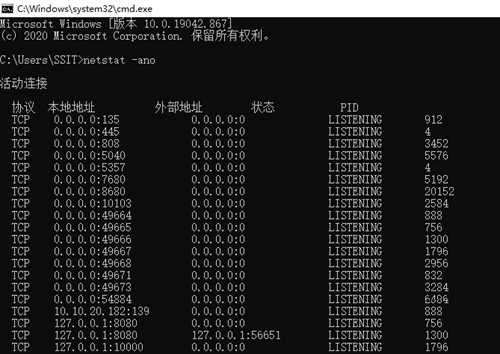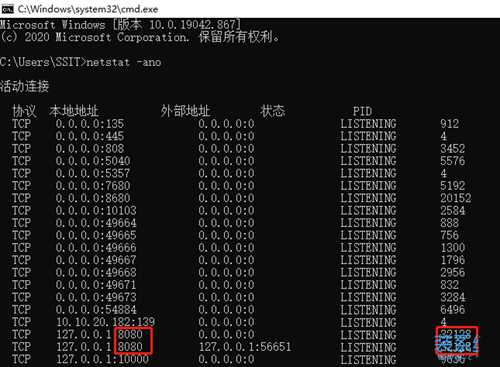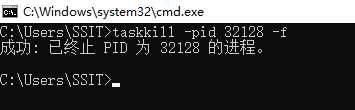Win11提示端口被占用怎么办?Win11端口被占用怎么办?
(编辑:jimmy 日期: 2025/1/21 浏览:2)
Win11提示端口被占用怎么办?Win11端口被占用怎么办?
Win11提示端口被占用怎么办?最近有用户询问这个问题,使用电脑时系统提示端口被占用,这是怎么回事呢?应该怎么解决?针对这一问题,本篇带来了详细Win11端口被占用解决方法,操作简单易上手,分享给大家,一起看看吧。 Win11端口被占用解决方法:
1、按 win + x 组合键,或右键点击任务栏底部windows开始图标,在打开隐藏菜单项中,选择运行;
2、运行窗口,输入 cmd 命令,按确定或回车,打开命令提示符窗口;
3、命令提示符窗口,输入 netstat -ano 命令后,按回车,可以查看所有端口占用情况;
4、以8080端口为例,在列表中观察被占用8080端口,所对应pid,这里对应是32128,或者直接输入 netstat -ano | findstr 8080 命令,查看8080端口pid;
5、最后,只需要输入并按回车执行 taskkill -pid 32128 -f 命令即可释放端口;
以上就是详细解决方法啦,希望对你有帮助。
上一篇:Win11系统怎么更新网卡驱动?